[Corrigido] Você precisa formatar o disco na unidade antes de usá-lo
Quando a mensagem de erro: Você precisa formatar o disco na unidade antes de usá-lo aparece na tela após conectar os dispositivos de armazenamento externos através do cabo USB / leitor de cartão ao computador. A mensagem de erro continua aparecendo e você não consegue acessar o arquivo ou os dados. Observação: Não tente clicar no botão Formatar disco, a menos que você realmente não precise dos dados armazenados no dispositivo.
Além disso, a maioria dos usuários cometerá um grande erro ao clicar na opção Formatar disco e, acidentalmente, fará com que todos os dados nos dispositivos de armazenamento sejam excluídos. Portanto, para permitir que os usuários entendam mais sobre o erro de formatação de disco no Windows 10, 8, 7, os usuários podem continuar com o segmento abaixo!
Índice
O que é “Você precisa formatar o disco na unidade antes de usá-lo”?
Consulte um dos comentários de nosso usuário abaixo para saber mais sobre o erro:
“Eu tinha um disco rígido externo Seagate de 2 TB e, de repente, um dia depois de conectá-lo ao meu computador Windows, a conexão continua sendo desconectada e meu disco rígido externo diz que precisa ser formatado:“Você precisa formatar o disco na unidade F: antes de usá-lo. Você quer formatar isso?” There is no need for me to format the hard drive because all of my 1TB of pictures, videos, files, documents, and others will be deleted from the drive…”
The issue can be very troublesome, and it happens to most of the users on the Internet with different types of removable storage devices such as external hard drives, USB flash drives, SD memory cards, etc. In addition, when you enter This PC/My Computer, the device becomes inaccessible, and the disk management from Windows will display the file system of the drive as RAW, which means, you have been blocked out to access all the data stored on this device.
Possíveis fatores e solucionadores de problemas
- Setores defeituosos
- Falha do sistema operacional
- Forçar desligamento / queda repentina de energia durante a transferência de dados
- Remove the device without safely ejecting.
- A conexão USB está danificada.
- Fragmentação excessiva / agressiva do disco
- Ataque de vírus
The error message of “You need to format the disk” once occurred by any of the listed factors above, it doesn’t announce that your removable storage device reaches death, we are still having three troubleshooters that can be processed prior to performing any of the solutions, this is to help check whether your device is still running well if replacing with a different USB cable, USB port, or PC/Mac.
Solucionador de problemas 1: substitua o cabo USB ou o leitor de cartão SD
Generally, an unstable USB cable or SD card reader can cause the error to happen, replacing a new USB cable or reader/adaptor can get rid of the “You need to format the disk in drive before you can use it” error.
Solucionador de problemas 1: conectar uma porta USB diferente
Sometimes, the error can happen due to the USB port connection on the system, so you can try to connect the drive to a different USB port and PC to check whether the problem persists.
Solucionador de problemas 2: Conecte um PC diferente
Suponha que a porta USB não seja o problema; você pode tentar conectar a unidade a outro PC com Windows ou até mesmo Mac para verificar se pode acessar a unidade ou não.
Se o erro ainda persistir, certifique-se de que você precisa dos dados armazenados no disco ou não, siga a opção 1 para obter os dados de volta primeiro e, em seguida, siga a Opção 2 para finalmente superar o problema. Se você realmente não precisa dos dados, vá para opção 2 diretamente.
Opção 1: são necessários os dados depois de ocorrer o erro
Soluções para usuários que não formataram o disco
Suponha que você tenha a sorte de não apertar o botão Formatar disco e passar pela Internet alternativamente para encontrar as soluções para se livrar do erro “Você precisa formatar o disco na unidade antes de poder usá-lo”, você está vindo ao lugar certo!
Agora, clique no botão Cancelar em vez de Formatar disco, embora você seja redirecionado para outra mensagem de erro: o volume não contém um erro de sistema de arquivo reconhecido. Mas não entre em pânico, já escrevemos outro artigo que descreve em detalhes para ensiná-lo a corrigir esse erro e mostra como recuperar os dados dos dados inacessíveis antes de formatar o disco.
Solução para usuários que já formataram o disco
Geralmente, se você formatou por engano a unidade de armazenamento clicando no Formatar disco botão, você não verá o “tO volume não contém o sistema de arquivos reconhecido” error pops up, but all the data in the drive had been formatted. However, this doesn’t mean that all of the data is gone forever, the sooner you start the data recovery, the higher the recovery rate you will get.
Aqui ainda precisamos contar com Recuperação de Dados Bitwar para executar a recuperação formatada em sua unidade formatada. Os usuários só precisam mudar para Recuperação formatadamodo para verificar a unidade de armazenamento. Se este modo falhar, tente com oVarredura profunda próximo modo.Nota importante: Não acesse ou abra nenhum arquivo nas unidades de armazenamento externo que possa interferir no processo de verificação e recuperação.
Passo 1: Vou aoCentro de download da BitwarsoftparaDownloadeInstalara ferramenta de recuperação de dados no PC com Windows.
Passo 2: Abra o software, selecione o afetadoDirigirouPartição, e continue com oPróximobotão.

etapa 3: Por favor selecioneRecuperação formatadado modo de varredura e apertePróximo. Caso o modo de verificação de recuperação formatada falhe, tente novamente escolhendo oVarredura profundamodo.

Passo 4: Escolha oTipos de arquivoque você precisa restaurar e continuar com oVarredurabotão.

Etapa 5:Antevisãoos resultados verificados e clique emRecuperarpara iniciar a recuperação de dados formatados.

Cauteloso: Por favorNÃO SALVE TUDOos dados restaurados na mesma unidade ou local.
Opção 2: Corrija o erro “Você precisa formatar o disco” diretamente
What if you don’t have the important data stored on the storage drive, here we can start to follow the below solutions directly to get the “You need to format the disk in drive before you can use it” error fixed. But please make you should try to save a bit less important data onto the drive after the fixing is completed to test the stability first and then after some while/days, store the necessary data back to the drive.
However, we still recommend you backup your data gradually, or what if you lose the data accidentally, use Bitwar Data Recovery as soon as possible.
Solução 1: Atualizar ou reinstalar o driver do dispositivo
Passo 1: PressioneVitórias + Xe selecione oGerenciador de Dispositivos.
Passo 2: Expandir oUnidades de discoe clique com o botão direito do mouse na unidade de disco afetada.
etapa 3: Selecione osDesinstalar dispositivoe reinicie o sistema.

Além disso, os usuários podem selecionar o Atualizar driveropção e siga as etapas do assistente para verificar e instalar a atualização de driver mais recente.
Solução 2: execute o comando de verificação CHKDSK
O CHKDSK é uma solução prática e confiável para resolver um sistema de arquivos ou erro de unidade. Além disso, ele suporta drives externos e internos no computador.
Passo 1: Clique Vencer+Se digitePrompt de comandono espaço.
Passo 2: CliqueCorreaPrompt de comandoComoum administrador.
Etapa 3: Digite o comando:chkdsk D: / f e pressioneDigitarno teclado. (CartaF:representa a letra do volume da unidade.)
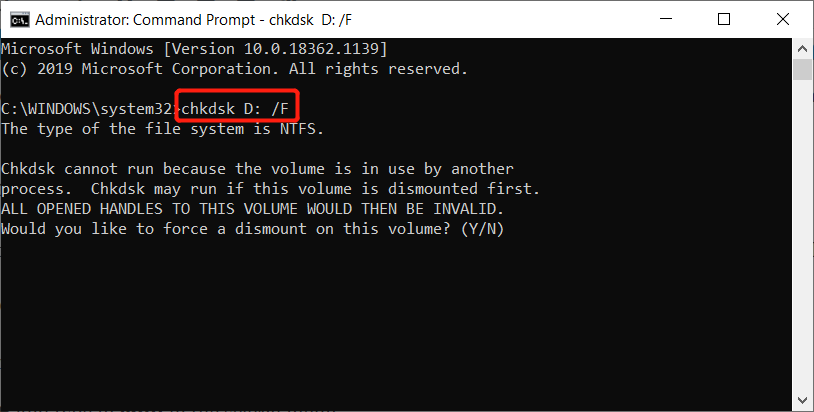
Solução 3: Verificar unidade
Passo 1: Vou aoExplorador de arquivos e clique com o botão direito no dispositivo problemático.
Passo 2: Clique emPropriedadese selecione oFerramentasaba.
etapa 3: Clique noVerificarbotão e, em seguida, aperte oScan driveopção.

Lembrete: Se um erro ou um prompt pop exigir que você formate o disco, clique emCancelarouNÃO FORMATARa unidade para evitar a perda permanente de dados.
Conserte rapidamente!
A mensagem pop-up: “Você precisa formatar o disco na unidade antes de usá-lo”O problema é um erro comum quando há um problema com os dispositivos de armazenamento externo do sistema Windows. Portanto, certifique-se de fazer o uso justo da unidade para evitar que qualquer setor ruim aconteça.
Os usuários também podem obter dados de volta usando o Bitwar Software de recuperação de dados mencionado acima se você acidentalmente excluiu, formatou ou perdeu, não importa o documento, imagem, áudio, vídeo e arquivos de qualquer um dos seus dispositivos de armazenamento.
Artigo Anterior
O que é Fibre Channel over Ethernet (FCoE)? Summary: The article below will show all the practical solutions on how to fix the error "You need to format...Artigo seguinte
O que há de novo no Bitwar iPhone Data Recovery V1.6.0 Summary: The article below will show all the practical solutions on how to fix the error "You need to format...
Sobre a recuperação de dados Bitwar
3 etapas para recuperar mais de 500 tipos de documentos, fotos, vídeos, áudios e arquivos excluídos, formatados ou perdidos de vários cenários de perda de dados.
Saber mais
